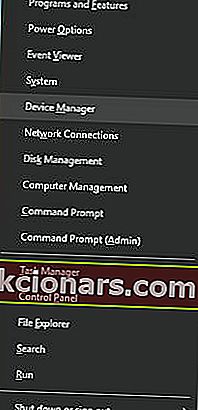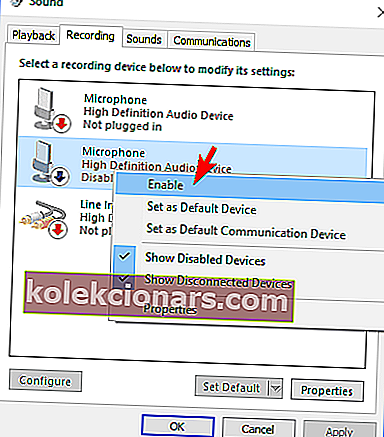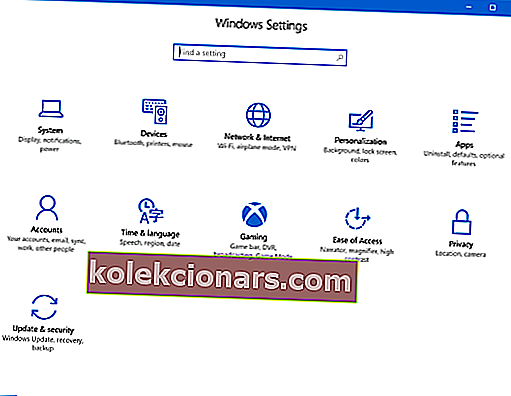- Μπορεί να συμβεί ότι το μικρόφωνο δεν λειτουργεί μετά την εγκατάσταση των ενημερώσεων των Windows 10.
- Σε αυτό το άρθρο, θα δούμε πώς μπορείτε να το διορθώσετε, οπότε συνεχίστε να διαβάζετε.
- Καλύψαμε ακόμη πιο κοινά ζητήματα και στο Windows 10 Hub, οπότε μην ξεχάσετε να ρίξετε μια ματιά.
- Στην ειδική ενότητα How-To θα βρείτε πιο χρήσιμα άρθρα, οπότε ρίξτε μια ματιά.

Μετά την εγκατάσταση των Windows 10, το μικρόφωνο μπορεί να απενεργοποιηθεί. Εάν συμβεί αυτό, υπάρχουν μερικά πράγματα που μπορείτε να αντιμετωπίσετε πριν βγείτε και αγοράσετε μια εξωτερική ή εσωτερική κάρτα ήχου.
Η δωρεάν αναβάθμιση για τα Windows 10 ήταν διαθέσιμη σε όλους σε ένα σημείο. Αυτό το δώρο δεν ήρθε χωρίς συνημμένα. Η αναβάθμιση απενεργοποίησε το μικρόφωνο σε υπολογιστές σε όλο τον κόσμο.
Ορισμένοι χρήστες θα απογοητευτούν εύκολα και θα βγουν για να αγοράσουν μια εξωτερική κάρτα ήχου, αλλά για εκείνους τους χρήστες που θα ήθελαν να επιλύσουν το ζήτημα ρίξτε μια ματιά στις ακόλουθες λύσεις.
Πώς μπορώ να ενεργοποιήσω ξανά το μικρόφωνο στα Windows 10;
1. Χρησιμοποιήστε λογισμικό τρίτου μέρους

Ενδέχεται να παρουσιαστεί το πρόβλημα με το μικρόφωνο λόγω κάποιου είδους ζητημάτων με τα προγράμματα οδήγησης μικροφώνου. Για να το διορθώσετε, σας συνιστούμε να χρησιμοποιήσετε το DriverFix.
Αυτό το εργαλείο θα σαρώσει εύκολα τον υπολογιστή σας για προγράμματα οδήγησης συσκευών που λείπουν και δεν έχουν ενημερωθεί και θα τα ενημερώσει αυτόματα.
Λόγω της ενσωματωμένης βιβλιοθήκης, μπορείτε να είστε σίγουροι ότι θα λάβετε την τελευταία έκδοση των προγραμμάτων οδήγησης, το μόνο που χρειάζεται να βεβαιωθείτε ότι η συσκευή σας είναι συνδεδεμένη στο Διαδίκτυο.

DriverFix
Χρησιμοποιήστε την καλύτερη ενημέρωση προγράμματος οδήγησης για να βεβαιωθείτε ότι το μικρόφωνό σας θα λειτουργήσει εξαιρετικά. Αποκτήστε την καλύτερη προσφορά τώρα! Δωρεάν δοκιμή Επισκεφτείτε τον ιστότοπο2. Ενεργοποιήστε το μικρόφωνο από τη Διαχείριση συσκευών
- Μεταβείτε στο μενού Winx πατώντας ταυτόχρονα το πλήκτρο Windows + X.
- Επιλέξτε Διαχείριση συσκευών από τη λίστα.
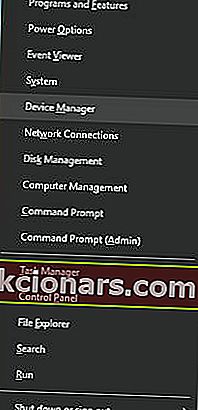
- Κάντε κλικ στο Sound Video και Game Controllers.
- Κάντε κλικ στην κάρτα ήχου που είναι εγκατεστημένη στον υπολογιστή.
- Κάντε δεξί κλικ και επιλέξτε Ενεργοποίηση.
- Επανεκκινήστε τον υπολογιστή για να ολοκληρώσετε τη διαδικασία.
Σημείωση : Εάν υπάρχει ένα κίτρινο εικονίδιο προειδοποίησης εκτός από το όνομα του ελεγκτή ήχου, τα προγράμματα οδήγησης για αυτόν τον ελεγκτή είναι κατεστραμμένα ή απεγκατεστημένα.
3. Ενεργοποιήστε το μικρόφωνο από τις Ρυθμίσεις ήχου
- Στην κάτω δεξιά γωνία του μενού παραθύρων Κάντε δεξί κλικ στο εικονίδιο Ρυθμίσεις ήχου.
- Κάντε κύλιση προς τα πάνω και επιλέξτε Συσκευές εγγραφής.
- Κάντε κλικ στο Εγγραφή.
- Εάν υπάρχουν συσκευές που αναφέρονται, κάντε δεξί κλικ στην επιθυμητή συσκευή.
- Επιλέξτε ενεργοποίηση.
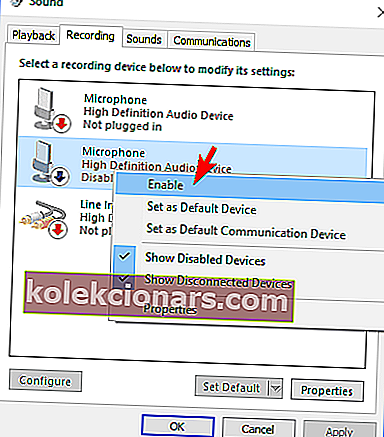
- Κάντε δεξί κλικ οπουδήποτε στην οθόνη και επιλέξτε Εμφάνιση απενεργοποιημένων συσκευών
- Επιλέξτε το μικρόφωνο από τη λίστα που δημιουργήθηκε.
- Κάντε κλικ στο Properties.
- Στην ενότητα Χρήση συσκευής επιλέξτε Χρήση αυτής της συσκευής (Ενεργοποίηση).
- Κάντε κλικ στο Εφαρμογή και ΟΚ.
4. Ενεργοποιήστε το μικρόφωνο από τις Ρυθμίσεις των Windows
- Αποκτήστε πρόσβαση στις ρυθμίσεις των Windows πατώντας ταυτόχρονα το πλήκτρο Windows και το I.
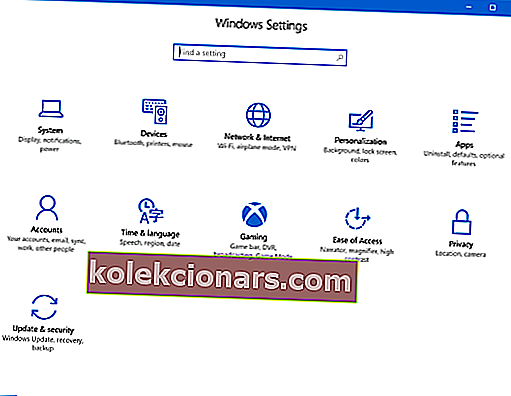
- Κάντε κλικ στο Απόρρητο.
- Στο αριστερό μενού επιλέξτε Μικρόφωνο.

- Σύμφωνα με εφαρμογές μπορούν να χρησιμοποιούν το μικρόφωνο διασφαλίσει ότι ο δείκτης έχει οριστεί σε On .
Εάν αυτές οι λύσεις δεν λειτουργούν για την επίλυση των προβλημάτων με το μικρόφωνο, ενδέχεται να προκληθεί ζημιά στο υλικό του υπολογιστή.
Τα προβλήματα υλικού μπορούν να επιλυθούν αγοράζοντας εξωτερικά εξαρτήματα ή εγκαθιστώντας νέα εσωτερικά στοιχεία.
Η αγορά εξωτερικών στοιχείων για την επίλυση αυτού του ζητήματος μπορεί να είναι ο φθηνός τρόπος για την επίλυση του προβλήματος. Η επίλυση προβλημάτων ήχου μπορεί να χρειαστεί μερικές επανεκκινήσεις και επανεγκαταστάσεις.
Βεβαιωθείτε ότι έχετε εξαντλήσει όλες τις επιλογές πριν αγοράσετε νέο υλικό.
Εάν έχετε οποιεσδήποτε άλλες προτάσεις ή ερωτήσεις, μην διστάσετε να τις αφήσετε στην ενότητα σχολίων παρακάτω και θα φροντίσουμε να τις ελέγξουμε.
Σημείωση του συντάκτη: Αυτή η ανάρτηση δημοσιεύθηκε αρχικά τον Αύγουστο του 2017 και έκτοτε ανανεώθηκε και ενημερώθηκε τον Σεπτέμβριο του 2020 για φρεσκάδα, ακρίβεια και πληρότητα.